Как создать историю в Facebook

Истории в Facebook могут быть очень интересными. Вот как вы можете создать историю на своем устройстве Android и компьютере.

Что такое расширения Chrome?
Интернет-магазин Chrome наполнен сотнями расширений , тем и плагинов, которые помогают пользователям легко выполнять небольшие, но повседневные задачи. Начиная с тем домашней страницы, Интернет-магазин Chrome состоит из расширений для проверки орфографии, грамматики , словаря, VPN , инструментов для создания снимков экрана, прогнозов и заметок . Сам Google предлагает ряд расширений, таких как Office Editing и Gmail Checker.
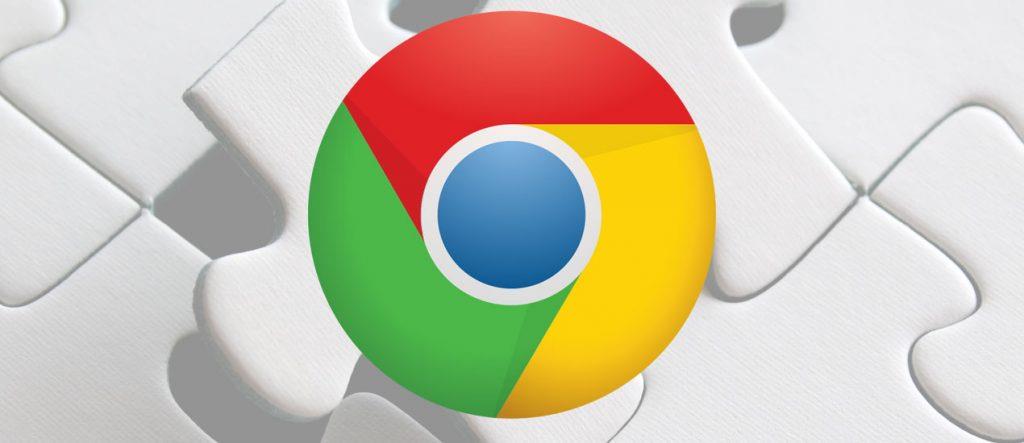
К сожалению, вы не можете использовать ни одно из этих замечательных расширений на своих телефонах Android. Но знаете ли вы, что вы можете открывать расширения Chrome на Android и добавлять их на рабочий стол прямо со своего телефона? Возможно. Хотя Интернет-магазин Chrome еще не встроен в мобильное приложение Chrome, но расширения Chrome из Android можно добавить на рабочий стол. Все, что вам нужно, чтобы синхронизировать как мобильный, так и настольный компьютер Chrome с одной учетной записью Google.
Итак, давайте узнаем, как вы можете добавить надстройки Chrome на Android, а затем использовать их на своем рабочем столе:
Как добавить расширения Chrome на Android и использовать их на рабочем столе?
При поиске надстройки Chrome на Android вы не сможете получить к ней доступ на своем телефоне, но сможете добавить ее в свою учетную запись Google. Надстройка, или, как ее еще называют, расширение Chrome, затем синхронизируется с той же учетной записью и, следовательно, может быть позже установлена на рабочем столе Chrome.
Чтобы добавить расширение Chrome на Android и затем использовать его на рабочем столе, вам необходимо выполнить следующие действия:
Шаг 1. Найдите расширение в Google. Поскольку интернет-магазин Chrome на Android недоступен, вам нужно найти отдельное расширение, которое вы хотите добавить в Chrome.
Лучшие расширения в Chrome - это блокировщики рекламы. Итак, попробуем добавить блокировку рекламы для Chrome на Android.
Шаг 2. StopAll Ads - одно из лучших расширений для блокировки рекламы в Chrome. Найдите его в Google и откройте ссылку на то же самое.

Шаг 3. Когда вы откроете веб-страницу расширения StopAll Ads для Chrome на Android, вы увидите опцию « Добавить на рабочий стол» . Нажмите на эту опцию.
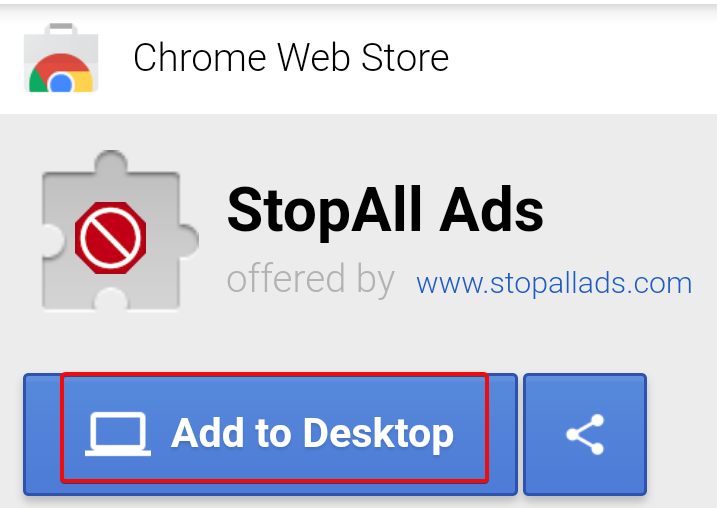
Шаг 4: Chrome запросит подтверждение того же. Подтвердите команду и продолжайте.
Шаг 5. После завершения процесса на веб-странице соответствующего расширения Chrome для Android появится сообщение «Добавлено на рабочем столе» .
Выполнив эти действия на телефоне, вы можете оставить его в кармане. Остальное нужно делать в Chrome на рабочем столе.
Шаг 6. Когда вы откроете Chrome на рабочем столе, вы увидите уведомление в правом углу экрана. Уведомление обозначается «восклицательным знаком (!) ».
Шаг 7: Щелкните (!). Вы увидите, что написано: «StopAll Ads был добавлен удаленно» .
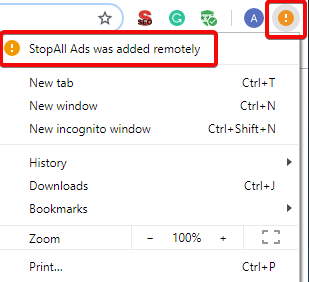
Шаг 8: Нажмите на сообщение и включите расширение с Android на рабочем столе.
После включения наслаждайтесь сеансом без рекламы в Chrome с помощью рекламного блока StopAll Ads в Chrome.
Зачем добавлять расширения Chrome с Android на рабочий стол?
Бывают случаи, когда вы можете найти полезное расширение Chrome через предложения Google на телефоне. Прежде чем вы забудете об этом, лучше добавить эту надстройку Chrome для Android и отправить уведомление с напоминанием в браузер Chrome на рабочем столе. Таким образом, вы никогда не упустите возможность воспользоваться любыми интересными функциями, предлагаемыми расширениями Chrome в интернет-магазине.
Используя этот совет, вы можете удаленно добавлять расширения Chrome с Android на свой рабочий стол. Хотя было бы намного лучше, если бы Google разрешил доступ к расширениям Chrome напрямую на телефонах Android. Однако, пока это не произойдет, вы всегда можете использовать этот метод для добавления расширений Chrome на рабочий стол.
Сообщите нам о расширениях Chrome, которые вы считаете наиболее полезными. Добавьте рекламный блок StopAll Ads в Chrome и расскажите нам о сеансе Chrome без рекламы в разделе комментариев.
Чтобы получить больше советов и уловок, подпишитесь на Systweak и добавьте нас в свои ленты новостей в Twitter и Facebook .
Истории в Facebook могут быть очень интересными. Вот как вы можете создать историю на своем устройстве Android и компьютере.
Узнайте, как отключить надоедливое автоматическое воспроизведение видео в Google Chrome и Mozilla Firefox с помощью этого руководства.
Решите проблему, когда Samsung Galaxy Tab A зависает на черном экране и не включается.
Читать сейчас, чтобы узнать, как удалить музыку и видео с Amazon Fire и Fire HD планшетов, чтобы освободить место, убрать лишние файлы или повысить производительность.
Хотите добавить или удалить электронные почтовые аккаунты на вашем планшете Fire? Наше полное руководство проведет вас через процесс шаг за шагом, позволяя легко управлять вашими почтовыми аккаунтами на любимом устройстве. Не пропустите этот важный урок!
Учебник, показывающий два решения о том, как навсегда предотвратить запуск приложений при запуске на вашем устройстве Android.
Этот урок покажет вам, как переадресовать текстовое сообщение с устройства Android, используя приложение Google Messaging.
У вас есть Amazon Fire и вы хотите установить Google Chrome на нем? Узнайте, как установить Google Chrome через APK файл на устройствах Kindle.
Как включить или отключить функции проверки правописания в операционной системе Android.
Когда Samsung представила свою новую серию флагманских планшетов, было много причин для волнения. Galaxy Tab S9 и S9+ предлагают ожидаемые обновления по сравнению с серией Tab S8, а также Samsung представила Galaxy Tab S9 Ultra. Все три варианта предлагают что-то немного отличающееся, включая разные размеры батарей.







